现在社会无论是面试还是签订合约都是需要用到纸质文件,比较靠谱,而纸质文件上的字也是由计算机编写好在打印的,避免手写出现“问题”,今日小编特意为大家带来了:
惠普138p打印机驱动,这是专为惠普旗下的HP Laser MFP 138p打印机所匹配的一款驱动工具,如果你所配置的是这款打印机,并在在安装后电脑出现不能正常识别的情况,则需要安装本驱动工具,该驱动目前支持Color Laser系列型号,适用于Windows XP /Windows 7 / Windows 8 / Windows 10 32/64位操作系统,安装时,软件会自动扫描打印机,并在线安装驱动,简单易用。不过需要注意的是,
如果电脑上曾经安装过HP Laser MFP 138p打印机驱动,重新安装驱动程序之前,需要完全卸载以前安装的驱动程序,否则可能会出现无法找到设备或者安装不上驱动程序的现象。有需要的用户欢迎下载体验。

基本参数
产品类型:A4黑白激光多功能一体机
产品功能:打印/复印/扫描/传真
分 辨 率:1200×1200dpi
最大幅面:A4
打印内存:128MB
打印速度:20页/分钟
接口类型:USB2.0
硬件ID:
【打印】USBPRINT\HPHP_Laser_MFP_131_14DF9
【扫描】USB\Vid_03F0&Pid_F22A&MI_00

驱动安装教程
1、从本站下载惠普138p打印机驱动压缩包后,将其解压后即可看到32/64位的驱动适配版本;
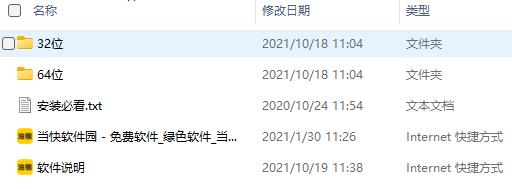
2、根据自己的电脑操作系统选择安装32/64位,小编以64位为例双击启动exe;

3、出现此界面后点击下方的继续按钮;
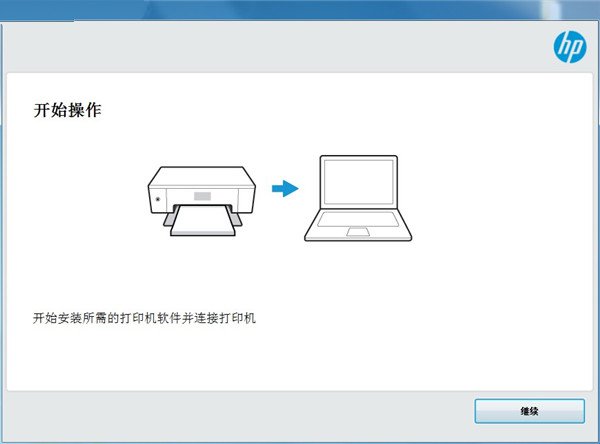
4、勾选左方的协议后点击右侧的下一步;
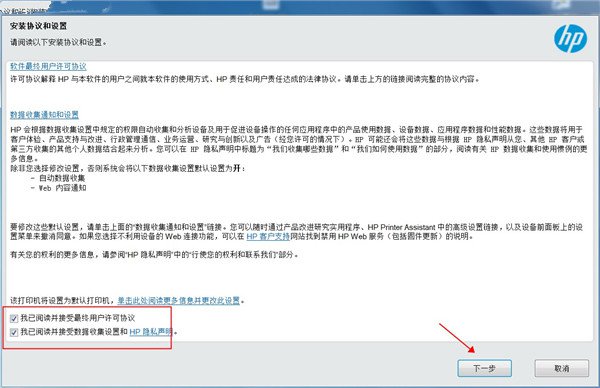
5、耐心等待驱动安装;
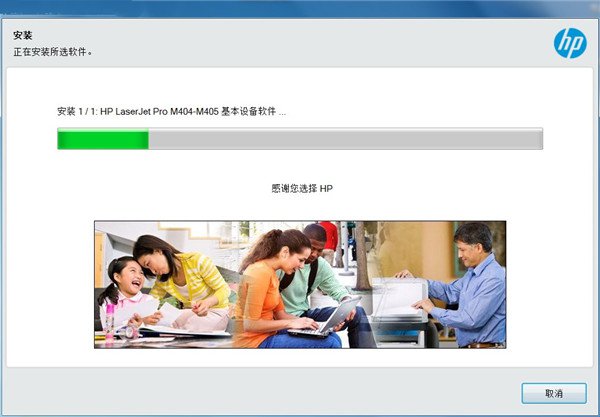
6、出现此界面是因为没有连接打印机设备,勾选上方方框,点击下方跳过;
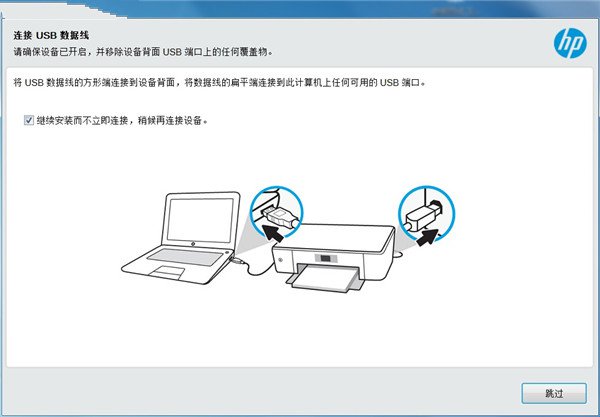
7、安装成功,至此惠普138p驱动安装教程完毕。
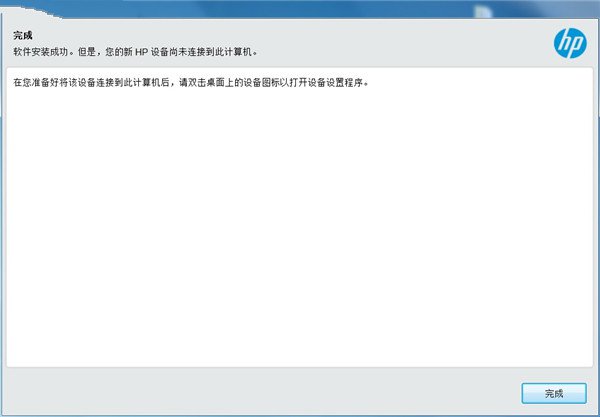
打印机特色
1、更低成本、卓越效果
2、精致小巧的打印机
3、更低成本、卓越效果
4、紧凑的硒鼓设计
5、节省办公空间和资源
打印机使用教程
1、将打印机装好,并与电脑连接好打印机USB接口线。

2、启动电脑,打开电脑光驱,插入打印机驱动光盘,在电脑上安装打印机驱动,连接打印机。
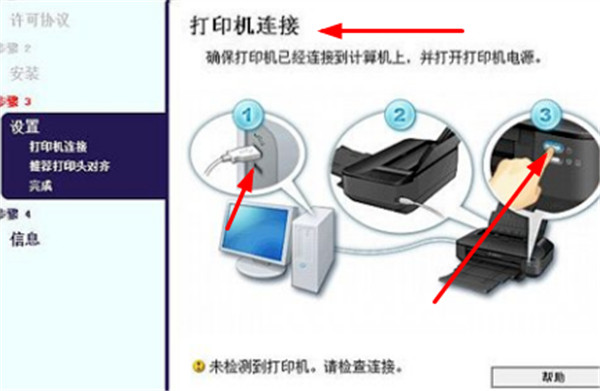
3、将打印机硒鼓墨盒放入指定位置;拉开纸盘,放入A4纸张。

4、按一下打印机右下角的“开关机”按钮,将打印机启动,按钮会变成绿色,此时我们就能够听到打印机启动的声音。

5、打开电脑,点击任务栏下方“开始——设备和打印机”,进入打印机列表界面。
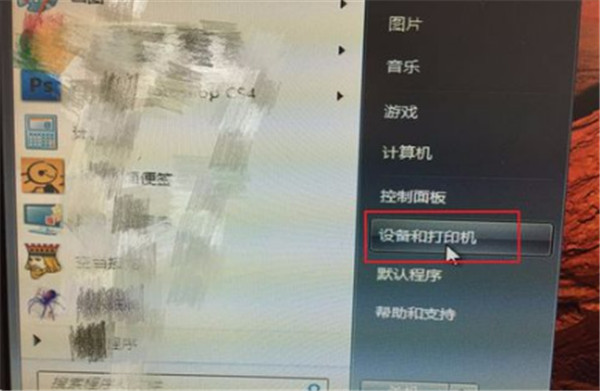
6、在打印机和设备中,找到刚刚安装好的打印机,选中该打印机,单机右键,选择“打印机属性”。
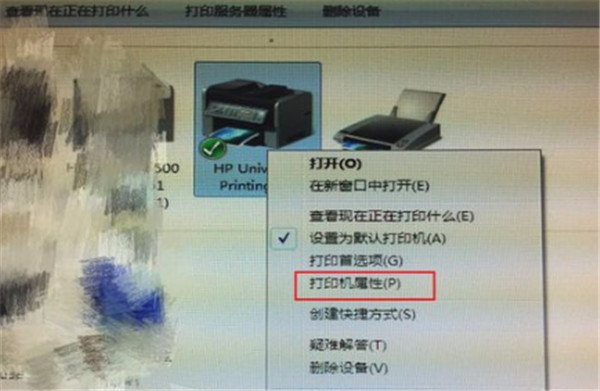
7、在点开的打印机属性中,找到“常规”选项卡,点击该选项卡右下角的“打印测试页”,然后点击“确定”。
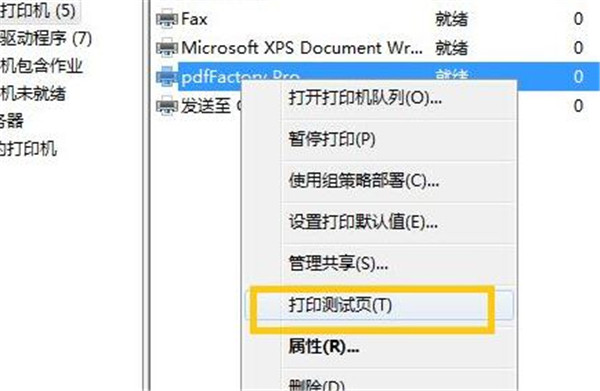
8、打印可以正常使用。

注意事项
1、电脑中如果有之前安装的打印机驱动,建议卸载;
2、电脑安装打印机驱动前必须关闭杀毒软件防火墙(比如windows防火墙,360杀毒软件,电脑管家,安全卫士)等具有拦截功能的程序;
3、打印机只连接电源线,开机就绪,无指示灯闪烁,只是屏幕无报错提示;
4、USB连接:安装驱动前,打印机的USB不要连接到电脑上,直到驱动安装提示连接设备时,再将USB连接到电脑上;
5、网络连接:安装驱动前,将打印机连接到网络,打印配置页并查看配置页上的打印机IPV4地址。




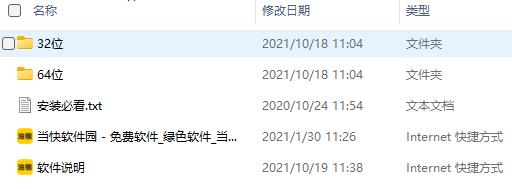

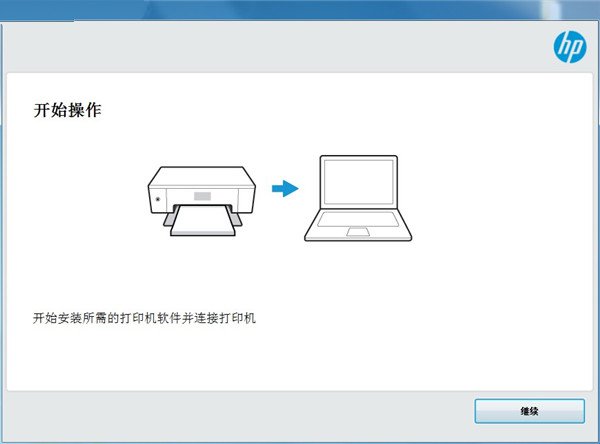
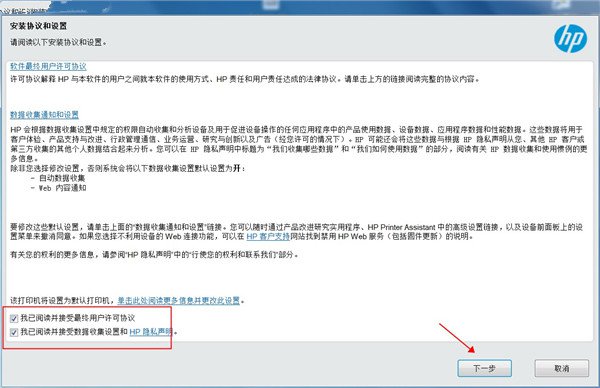
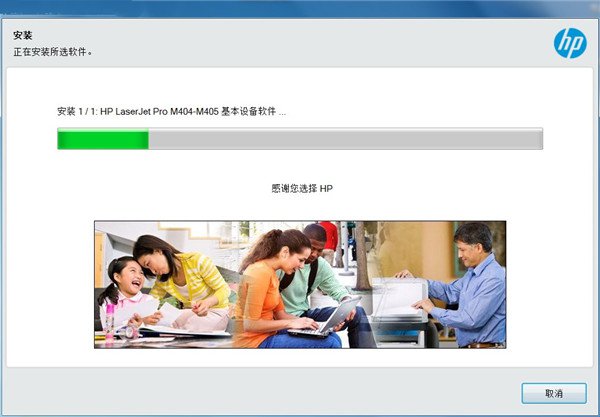
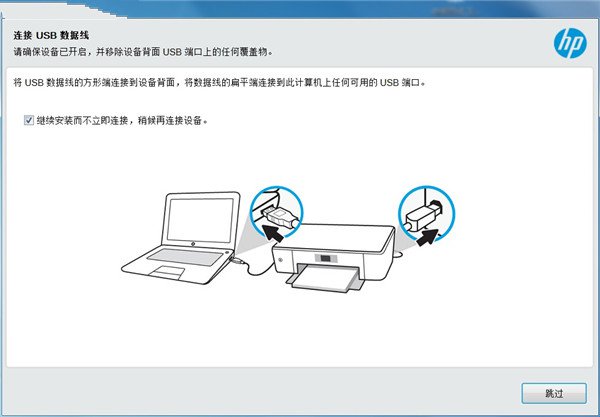
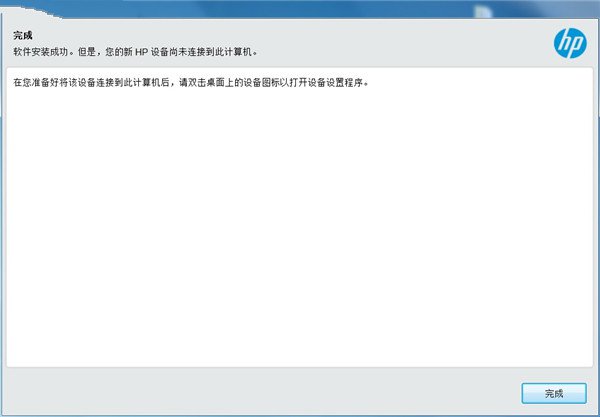

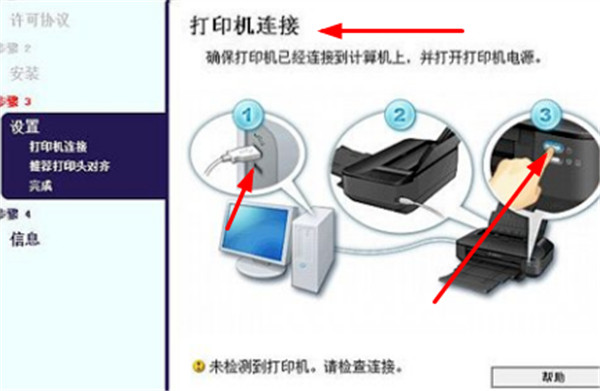


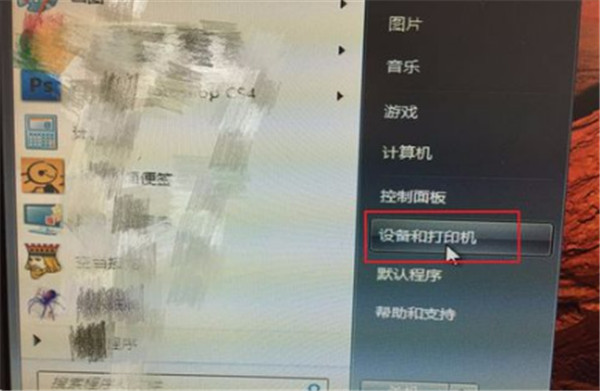
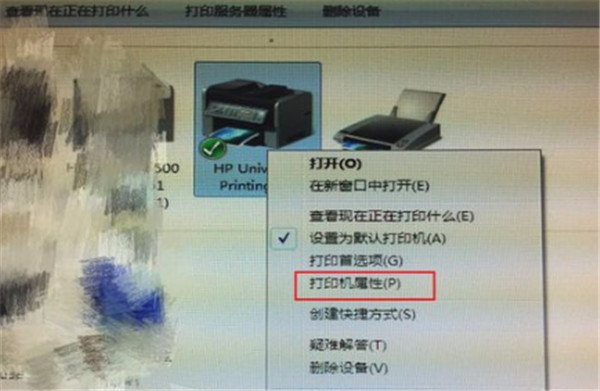
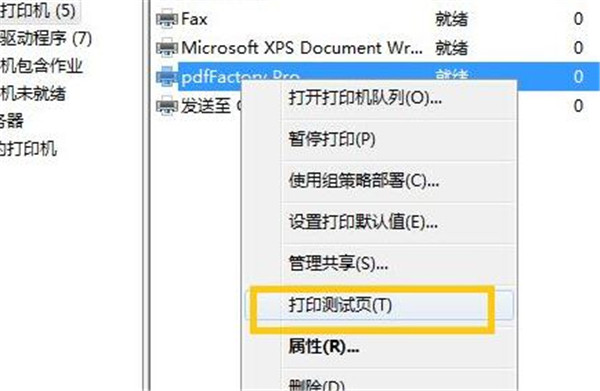

点击星星用来评分